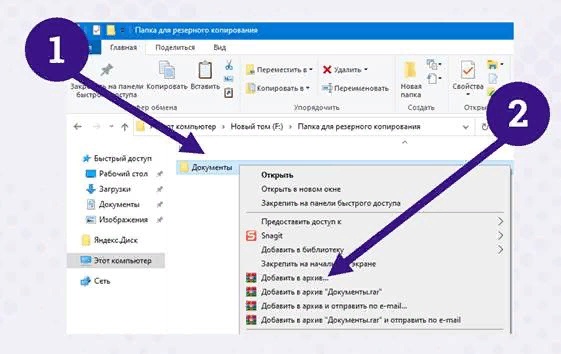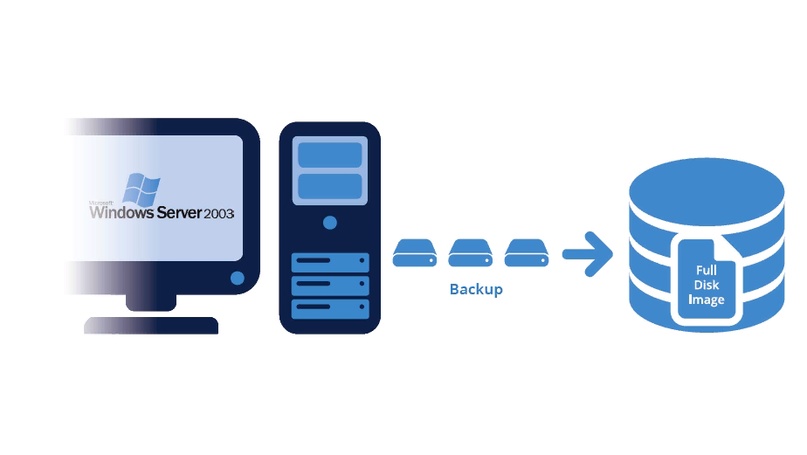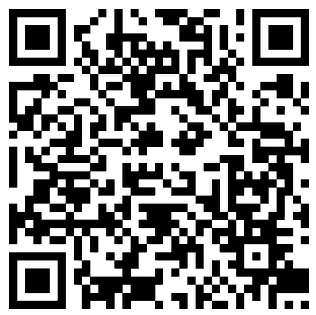Урок№8 11 класс Дата____________
Тема урока: Организация личного архива информации. Информационные технологии и профессиональная деятельность. Практическая работа №6 «Архивация данных»
Цель: изучить основы работы с программой-архиватором, сформировать умения добавлять файлы в архив и извлекать их из архива
Развивающие: развивать логическое мышление учащихся.
воспитательная – воспитание трудолюбия, взаимопомощи, математической культуры; воспитание чувства ответственности перед товарищами, умение контролировать свои действия.
Планируемые результаты:
Личностного развития:
продолжать развивать умение ясно, точно и грамотно излагать свои мысли в устной и письменной речи,
развивать креативность мышления, инициативу, находчивость, активность при решении математических задач.
Метапредметного развития:
расширять кругозор, прививать умение совместно работать (чувство товарищества и ответственности за результаты своего труда);
продолжать развивать умение понимать и использовать математические средства наглядности.
Предметного развития:
формировать умение применять изученные понятия для решения задач практического характера.
Тип урока: комбинированный
Оборудование: учебник, доска, мел
Ход работы
1.Организационный момент. Инструктаж по ТБ в кабинете ИКТ
| 
| Приготовьте рабочее место. Расположите учебные принадлежности так, чтобы они не мешали выполнению заданий. Начинайте и заканчивайте работу по указанию учителя. Соблюдайте правила электробезопасности. Не касайтесь руками экрана монитора. В случае появлении необычного звука, запаха, самопроизвольного отключения ПК немедленно прекратите работу и сообщите учителю |
2.Изучение материала
Проблема № 1 «Повреждение/ утеря информации»
Решение - резервное копирование
Резервное копирование – это процесс создания копии важных файлов или папок на дополнительном носителе информации.

Часто вы могли слышать, что вместо резервного копирования используют английское слово backup, которое можно перевести как «запас» или «резерв».
Резервное копирование может выручить не только при удалении и повреждении данных, но и, если основное устройство, где хранятся данные, недоступно.
Современные жёсткие диски и другие носители информации в достаточной мере надёжны, но они не могут защитить от потери данных. Резервное копирование необходимо, чтобы восстановить важные данные, если они были удалены или повреждены в основном месте хранения. Логично, что скопированные файлы и папки нельзя хранить на том же устройстве, с которого мы копируем их. Ранее было сказано, что они должны хранится на дополнительном носителе.
Существует принцип backup: правило 3–2–1: храните 3 копии данных на 2 разных типах носителей, при этом 1 копию храните в удалённом хранилище.
Создать резервную копию можно как для файла, так и для состояния системы. Для этого используют встроенные в ОС программы или сторонние приложения.
Создавая копию файла, мы в основном выполняем следующие действия:
подключаем внешний накопитель;
копируем необходимые данные;
проверяем копии;
отключаем накопитель.

Проблема № 2 «Компактное хранение»
Решение - архивирование
Чтобы файлы не занимали много места, необходимо их архивировать. Если резервное копирование происходит с помощью программы, то она автоматически архивирует данные. Перед backup обязательно нужно закрыть все файлы и папки, которые будут архивироваться.
Выбираем папку и вызываем контекстное меню, нажимая на правую кнопку мыши.
Выбираем пункт «Добавить в архив…».
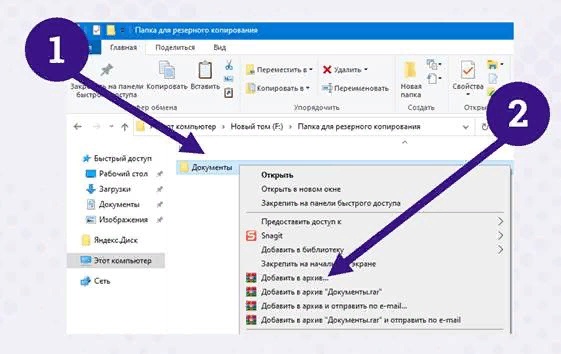
Проблема № 3 «Защита информации»
Решение - паролирование

Желательно установить на архив пароль, чтобы избежать хищения. Для этого нажимаем на кнопку «Установить пароль» и вводим пароль. Помните, что пароль не должен быть простым, например, четыре единицы, 1 2 3 4 и так далее.
Осталось лишь нажать ОК.
Для тех, кто хочет знать больше
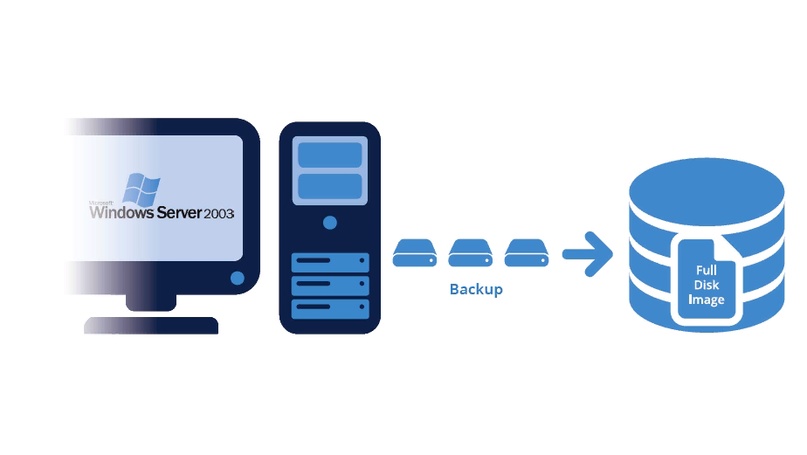
Как было сказано выше, можно создать резервную копию для состояния системы и после сбоя быстро и полностью восстановить ее.
В ОС Windows встроены средства создания резервных копий системы и восстановления после сбоя.
Нажимаем на меню «Пуск», выбираем пункт «Параметры». Переходим в подраздел «Обновление и безопасность». Нажимаем на вкладку «Служба архивации», далее выбираем «Перейти в раздел “Архивация и восстановление”».
В открывшемся окне выберите «Создание образа системы». Здесь необходимо выбрать, куда нужно сохранить резервную копию:
Будьте внимательны, если при использовании внешнего накопителя выскакивают ошибки, то их нужно обязательно предварительно исправить.
После того как вы выбрали место хранения, нажимаем на кнопку «Далее». В открывшемся окне нужно указать диски, образ которых необходимо сделать. Выбираем диск с установленной системой, здесь есть подсказка. И не забудьте, если есть в списке, также выбрать «Зарезервировано системой». Ниже мы можем узнать объём, который будет занимать образ и сколько свободного пространства у нас есть. Если места не хватает, система выдаст об этом сообщение. Также если вы выбрали для хранения тот же физический диск, на котором установлена операционная система, то система выдаст предупреждение об этом.
Нажимаем кнопку «Далее». Для подтверждения параметров архивации нажимаем кнопку «Архивировать». После этого начинается процесс создания образа. Выполняется он от нескольких минут до часа – это зависит от объёма данных.
На выбранном носителе после окончания процесса появится папка с образом системы.
Чтобы восстановить систему с резервного копирования, необходимо через меню «Пуск» выбрать «Параметры», перейти в подраздел «Обновление и безопасность» и теперь уже выбрать вкладку «Восстановление». Подключаем накопитель с резервной копией к компьютеру и в окне «Восстановление» нажимаем кнопку «Перезагрузить сейчас».
После в системном меню Windows выбираем «Поиск и устранение неисправностей», затем – «Дополнительные параметры» и потом «Восстановление образа системы». Указываем нужный образ системы и подтверждаем.
Закрепление материала. Практическая работа
Проверь себя
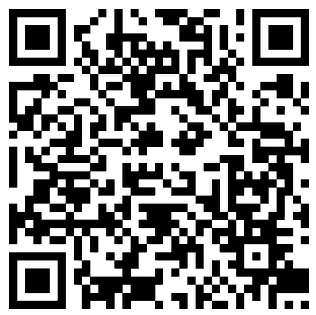
https://onlinetestpad.com/jx3auljugfsti
Домашнее задание
Создать архив с фото и защитить его паролем.